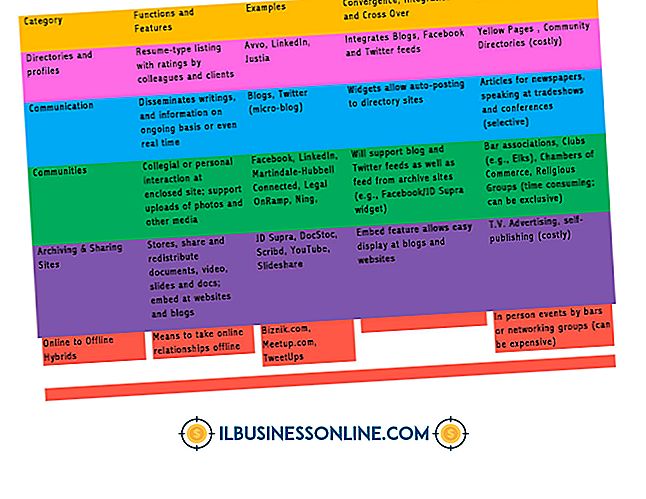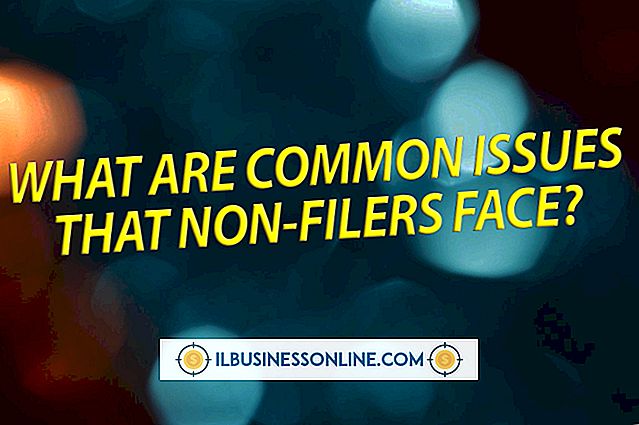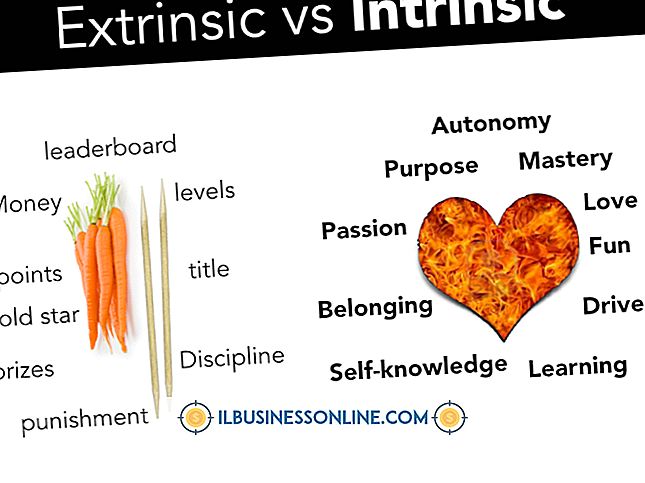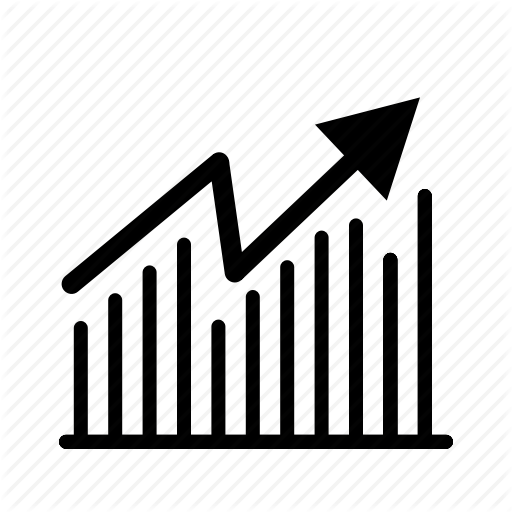PDF 페이지 추출 및 새 PDF 작성 방법

중소기업은 PDF와 같은 다양한 컴퓨터 파일을 사용해야합니다. 원본 파일에서 일부 페이지를 제거하고 압축 해제 된 페이지로 새 PDF를 작성해야하는 PDF 파일을 작업 할 때 찾을 수 있습니다. Adobe Acrobat, Nitro Pro 또는 PDFill과 같은 PDF 편집 프로그램은 페이지를 추출하고 새 PDF를 작성할 수 있습니다. Adobe Acrobat 및 Nitro Pro에는 구매 전 소프트웨어를 무료로 사용해 볼 수 있습니다. PDFill은 무료 소프트웨어입니다.
곡예사
1.
Adobe 웹 사이트 (참고 자료 참조)에서 Acrobat Pro를 다운로드하여 컴퓨터에 설치하십시오.
2.
Acrobat에서 PDF를 열고 도구 모음에서 "도구"를 클릭하고 "추출"을 선택하십시오. "페이지 추출"창이 나타납니다.
삼.
"보낸 사람"및 "받는 사람"이라는 텍스트 필드에 추출 할 페이지 범위를 입력하십시오. 예를 들어 원본 PDF에서 4 ~ 6 페이지를 추출하려면 보낸 사람 필드에 "4"를 입력하고받는 사람 필드에 "6"을 입력하십시오. 한 페이지 만 추출해야하는 경우 두 상자에 같은 번호를 입력하십시오.
4.
원본 PDF에서 페이지를 제거하려면 "추출 후 페이지 삭제"옵션을 클릭하십시오.
5.
추출 된 각 페이지에 대해 별도의 PDF를 원한다면 "별도의 파일로 페이지 추출"옵션을 클릭하십시오.
6.
"확인"을 클릭하십시오. 새 PDF가 자동으로 열립니다. 새 PDF를 닫거나 추출 된 페이지가 손실되기 전에 저장하십시오.
Nitro Pro
1.
Nitro 웹 사이트 (참고 자료)에서 Nitro Pro를 다운로드하여 컴퓨터에 설치하십시오.
2.
Nitro에서 PDF 문서를 열고 문서 윈도우의 맨 위에있는 "편집"탭을 클릭하십시오.
삼.
툴바에서 "추출"을 클릭하십시오. 페이지 추출 창이 열립니다.
4.
압축을 풀 페이지를 선택하십시오. 옵션은 "현재 페이지", "첫 페이지", "마지막 페이지"및 "페이지"이며 원본 문서에서 추출 할 페이지를 지정할 수 있습니다.
5.
원본 PDF에서 추출 된 페이지를 제거하려면 "추출 후 페이지 삭제"옵션을 클릭하십시오.
6.
"추출"버튼을 클릭하여 페이지를 추출하십시오. 추출 된 PDF 페이지는 "Untitled1"이라는 새 탭에 나타납니다. 추출 된 페이지를 보려면 탭을 클릭하십시오. 닫기 전에 문서를 저장하여 변경 사항을 유지하십시오.
PDFill
1.
PDFill 웹 사이트 (참고 자료)에서 PDFill PDF Editor를 다운로드하여 컴퓨터에 설치한다.
2.
PDFill로 PDF를 열고 상단 메뉴 표시 줄에서 "문서"를 클릭 한 다음 "페이지 추출"을 선택하십시오. 페이지 추출 창이 나타납니다.
삼.
"현재 페이지 추출"또는 "페이지 추출"을 선택하여 페이지 범위를 추출하십시오. 여러 개의 비 순차적 페이지를 추출하려면 "페이지 추출"을 클릭하십시오. "페이지 추출"을 선택하면 텍스트 필드에 페이지 번호 범위를 입력해야합니다. 예를 들어, 9-12 페이지를 추출하려면 첫 번째 상자에 "9"를 입력하고 두 번째 상자에 "12"를 입력하십시오. "페이지 추출"을 선택하면 쉼표로 구분하여 추출 할 페이지의 번호를 입력하십시오.
4.
추출 된 각 페이지에 대해 PDF를 원하면 "별도의 파일로 페이지 추출"을 클릭하십시오.
5.
"확인"을 클릭하고 파일 이름 필드에 추출 된 페이지의 이름을 입력 한 다음 "저장"을 클릭하십시오.